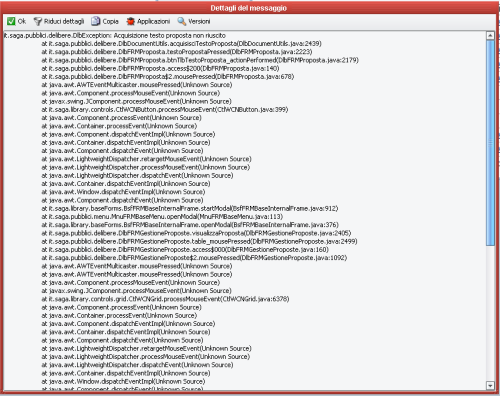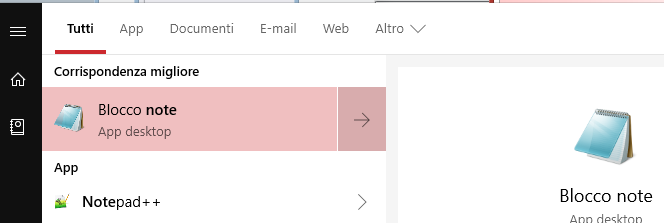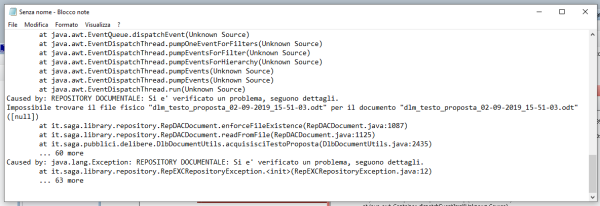Come esportare e inviare un errore di Sicraweb
Introduzione
In Sicr@Web gli errori del software possono accadere.
Tali errori vengono riportati su messaggi di colore rosso e sono bloccanti. Quando accadono questi errori la soluzione principale è chiamare l'helpdesk Maggioli. E' buona prassi, quando si apre un ticket di assistenza di includere anche il messaggio di errore completo. Questo perché il messaggio direttamente visibile è ad uso e consumo dell'utente normale, mentre è sempre presente, ma nascosto, il vero e proprio errore. Quest'ultimo è quello che l'helpdesk richiede per poter indagare sull'errore.
|
NOTA QUESTE ISTRUZIONI VALGONO PER QUALSIASI MODULO DI SICRAWEB! |
Come fare..
Quando appare il messaggio in rosso di errore
cliccare con il TASTO DESTRO DEL MOUSE sopra al messaggio. Apparirà un menu a tendina, scegliere “mostra dettagli”
Apparirà una finestra con il testo completo dell'errore.
a questo punto cliccare sul pulsante ![]() e il testo è copiato.
e il testo è copiato.
Apriamo, ora, il Blocco Note di Windows (va bene anche qualsiasi altro editor di testo)
incollare il testo sul blocco note o cliccando la combinazione di tasti CTRL+V oppure dal menu “modifica” scegliere “incolla”
Infine salvare (FILE- SALVA) dare un nome al file .txt risultante (ad esempio: errore_comunexx.txt) e allegarlo al ticket di helpdesk preventivamente creato oppure inviarlo via email all'helpdesk.